Cara remote play PS4 ke Android tanpa lag bisa dilakukan dengan mengatur koneksi jaringan, mengaktifkan fitur Remote Play di konsol PS4, dan menyesuaikan kualitas streaming di aplikasi PS Remote Play di HP kamu. Dengan langkah yang benar, kamu bisa memainkan game PS4 dari jarak jauh di Android tanpa delay atau gangguan koneksi, bahkan dengan kualitas visual yang tetap stabil.
Di artikel ini, Naxtortech akan membahas secara lengkap panduan cara remote play PS4 ke Android tanpa lag, mulai dari persiapan perangkat, cara setting di PS4 dan HP, pengaturan jaringan terbaik, hingga solusi jika koneksi terasa lambat. Kami juga menambahkan rekomendasi game Android alternatif yang bisa kamu mainkan langsung di HP saat koneksi tidak stabil, serta tips agar pengalaman bermainmu tetap nyaman di mana pun.
Contents
- 1 Persiapan Awal untuk Remote Play
- 2 Langkah Setting Konsol PS4 & HP
- 3 Optimasi Agar Tidak Lag Saat Remote Play
- 4 Troubleshooting Umum & Q&A
- 5 Kesimpulan
- 6 Pertanyaan Seputar Cara Remote Play PS4 ke Android Tanpa Lag
- 6.1 Apakah semua game PS4 bisa dimainkan melalui remote play ke Android?
- 6.2 Bisakah saya menggunakan data seluler untuk remote play PS4 ke Android tanpa lag?
- 6.3 Controller mana yang terbaik untuk digunakan dalam remote play PS4 ke Android?
- 6.4 Kenapa remote play PS4 ke Android tetap lag meskipun jaringan cepat?
Persiapan Awal untuk Remote Play
Sebelum kamu mulai menggunakan fitur Remote Play di PS4 ke perangkat Android, ada beberapa hal penting yang perlu dipastikan terlebih dahulu. Mulai dari spesifikasi minimum perangkat, aplikasi yang harus diunduh, hingga jenis koneksi internet yang direkomendasikan agar proses streaming berjalan tanpa hambatan.
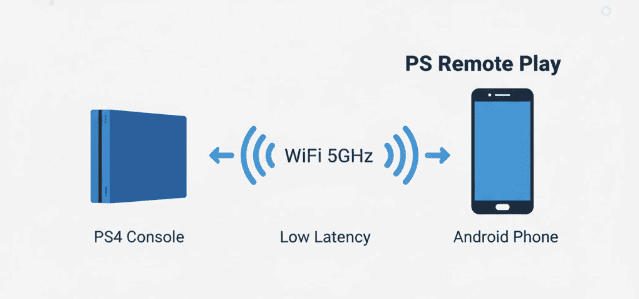
Bagian ini akan membantu kamu memahami apa saja syarat teknis yang harus dipenuhi agar fitur Remote Play bisa bekerja secara optimal tanpa lag atau delay yang mengganggu.
Perangkat & Aplikasi yang Dibutuhkan
Untuk bisa menggunakan Remote Play dari PS4 ke Android, pastikan kamu sudah menyiapkan:
- Konsol PS4 atau PS4 Pro dengan sistem terbaru dan koneksi internet aktif.
- Perangkat Android minimal Android 8.0, tapi disarankan menggunakan Android 9 ke atas untuk performa yang lebih stabil.
- Aplikasi PS Remote Play yang tersedia gratis di Google Play Store. Aplikasi ini merupakan satu-satunya aplikasi resmi dari Sony untuk menjalankan fitur remote play.
Jika kamu ingin alternatif hiburan saat koneksi tidak stabil, kami juga telah merangkum 15 Game Offline Android Terbaik Gratis 2025 yang cocok dimainkan langsung di HP tanpa perlu jaringan internet cepat.
Koneksi Internet & Jaringan yang Disarankan
Agar proses streaming dari PS4 ke Android berjalan lancar tanpa lag, kamu memerlukan koneksi internet yang cukup cepat dan stabil:
- Kecepatan minimal 5 Mbps untuk upload dan download. Namun, Sony merekomendasikan minimal 15 Mbps agar kualitas video dan respons kontrol tetap optimal.
- Gunakan WiFi dengan frekuensi 5 GHz daripada 2.4 GHz. Jaringan 5 GHz jauh lebih cepat dan stabil untuk kebutuhan streaming game.
- Pastikan perangkat Android dan router berada dalam jarak dekat dan tidak terhalang tembok tebal atau perangkat lain yang bisa mengganggu sinyal.
Dengan memastikan semua kebutuhan teknis ini terpenuhi, kamu sudah selangkah lebih dekat untuk menikmati game PS4 favoritmu dari mana saja menggunakan HP Android.
Langkah Setting Konsol PS4 & HP
Setelah semua perangkat siap dan koneksi internet kamu mendukung, langkah berikutnya adalah mengatur konsol PS4 dan perangkat Android agar bisa saling terhubung melalui fitur Remote Play. Langkah ini sangat krusial, karena kesalahan kecil dalam pengaturan bisa menyebabkan lag, delay, atau bahkan gagal terhubung sama sekali.
Ikuti panduan ini secara bertahap untuk memastikan setiap setting di PS4 dan HP kamu sudah sesuai standar dari Sony.
Setting di Konsol PS4
Berikut langkah-langkah mengaktifkan fitur Remote Play pada konsol PS4:
- Aktifkan Remote Play
Masuk ke menuSettings→Remote Play Connection Settings→ centang opsi Enable Remote Play. - Jadikan Konsol sebagai PS4 Utama
MenuSettings→Account Management→Activate as Your Primary PS4→ pilih Activate. Ini penting agar perangkat Android bisa menemukan konsol saat dalam mode istirahat. - Atur Mode Istirahat (Rest Mode)
Masuk keSettings→Power Save Settings→Set Features Available in Rest Mode. Aktifkan dua opsi berikut:- Stay Connected to the Internet
- Enable Turning On PS4 from Network
Dengan pengaturan ini, kamu bisa menyalakan PS4 langsung dari aplikasi Remote Play tanpa perlu menekan tombol power secara manual.
Setting di Perangkat Android
Setelah konsol PS4 disiapkan, lanjut ke pengaturan di HP Android:
- Install Aplikasi PS Remote Play
Unduh aplikasi resmi dari Google Play Store dengan nama PS Remote Play. Pastikan aplikasi di-update ke versi terbaru. - Login Akun PSN
Buka aplikasi dan login menggunakan akun PlayStation Network yang sama dengan akun utama di konsol PS4 kamu. - Atur Kualitas Streaming
Masuk keSettingsdi dalam aplikasi → pilihVideo Quality for Streaming.- Pilih resolusi 540p atau 720p jika jaringan kurang stabil.
- Aktifkan opsi Frame Rate: Standard untuk menghindari lag.
- Pasangkan Controller (Opsional)
- Kamu bisa menggunakan controller DualShock 4 atau DualSense yang kompatibel.
- Untuk hasil terbaik, sambungkan controller via kabel OTG atau adaptor resmi dari Sony, bukan lewat Bluetooth langsung ke HP (yang sering menimbulkan input lag).
Dengan semua pengaturan ini aktif, HP Android kamu akan siap menerima koneksi dari PS4 melalui jaringan lokal atau internet.
Optimasi Agar Tidak Lag Saat Remote Play
Meskipun semua pengaturan sudah dilakukan dengan benar, kenyataannya banyak pengguna masih mengalami lag, input delay, atau gangguan koneksi saat menggunakan Remote Play dari PS4 ke Android. Masalah ini umumnya disebabkan oleh kualitas jaringan, jarak antar perangkat, hingga cara menghubungkan controller ke HP.
Di bagian ini, kamu akan menemukan berbagai cara untuk mengoptimalkan performa Remote Play agar game PS4 kamu bisa dimainkan dengan lancar dari HP Android.
Gunakan Jaringan WiFi 5 GHz
Salah satu penyebab utama lag saat Remote Play adalah kualitas jaringan yang tidak stabil. Maka dari itu:
- Gunakan jaringan WiFi dengan frekuensi 5 GHz, bukan 2.4 GHz.
Jaringan 5 GHz memiliki kecepatan transfer data yang lebih tinggi dan latensi yang jauh lebih rendah, sangat cocok untuk streaming game. - Hindari menggunakan WiFi publik atau jaringan yang digunakan banyak perangkat secara bersamaan.
- Pastikan router dan HP berada dalam jarak kurang dari 5 meter, tanpa penghalang seperti tembok atau lemari besar.
Kurangi Beban Bandwidth
Streaming dari PS4 membutuhkan bandwidth yang cukup besar. Untuk mencegah gangguan:
- Tutup aplikasi lain di HP yang berjalan di latar belakang dan menggunakan koneksi internet, seperti YouTube, WhatsApp, atau cloud sync.
- Matikan auto-update aplikasi di HP dan PS4 saat bermain.
- Jika ada perangkat lain yang sedang melakukan download besar (contohnya update game atau film streaming), tunda dulu proses tersebut saat bermain.
Atur Kualitas Video Streaming
Kamu bisa mengatur kualitas video Remote Play di aplikasi agar sesuai dengan kondisi jaringan:
- Buka aplikasi PS Remote Play →
Settings→Video Quality for Streaming. - Pilih resolusi 540p jika kamu bermain lewat data seluler atau WiFi lemah.
- Gunakan frame rate “Standard” daripada “High” untuk mengurangi beban jaringan.
Gunakan Controller Kabel atau Adaptor Resmi
Menggunakan controller secara nirkabel (Bluetooth) langsung ke HP Android kadang menyebabkan delay:
- Gunakan kabel OTG untuk menyambungkan DualShock 4 ke HP.
- Jika memungkinkan, gunakan controller resmi Sony dengan adaptor tambahan yang mendukung koneksi kabel.
- Jangan gunakan controller murah non-resmi karena bisa meningkatkan input lag.
Beberapa game Android juga menawarkan pengalaman visual yang mendekati kualitas konsol. Salah satunya bisa kamu lihat di artikel kami tentang 10+ Game Bola Android Mirip PS3 dengan Grafis Realistis untuk melihat seberapa jauh grafis HP bisa disandingkan dengan PS4.
Dengan optimasi ini, kamu akan mendapatkan performa Remote Play yang jauh lebih stabil dan minim lag, meskipun bermain dari ruangan lain di rumah.
Troubleshooting Umum & Q&A
Meskipun semua pengaturan sudah benar dan koneksi terlihat stabil, masalah teknis bisa tetap muncul saat menggunakan Remote Play. Di bagian ini, kami merangkum beberapa masalah paling sering terjadi beserta solusi cepat yang bisa kamu lakukan.
Masalah Koneksi & Lag
PS4 tidak ditemukan oleh aplikasi
- Pastikan konsol dalam kondisi Rest Mode dan sudah diaktifkan fitur “Stay Connected to the Internet”.
- Cek apakah HP dan PS4 berada di jaringan WiFi yang sama (khusus untuk setup awal).
Audio atau video tersendat-sendat
- Turunkan resolusi streaming di aplikasi PS Remote Play ke 540p atau 720p.
- Dekatkan posisi HP dengan router dan pastikan tidak ada dinding besar yang menghalangi sinyal.
- Jika memungkinkan, sambungkan PS4 ke router dengan kabel LAN untuk koneksi lebih stabil.
Input Lag atau Controller Tidak Terhubung
Controller delay atau tidak responsif
- Hindari koneksi Bluetooth langsung dari controller ke HP, karena sering menimbulkan delay.
- Gunakan kabel OTG atau adaptor resmi agar koneksi lebih cepat dan stabil.
- Restart aplikasi dan ulangi proses pairing controller.
Controller tidak dikenali di HP Android
- Pastikan Android kamu mendukung koneksi dengan DualShock 4 atau DualSense.
- Coba sambungkan controller saat aplikasi Remote Play sudah terbuka.
Penggunaan Data Seluler & Perawatan
Apakah bisa menggunakan data seluler untuk Remote Play?
- Ya, bisa. Namun Sony menyarankan menggunakan WiFi karena jaringan seluler umumnya memiliki latensi lebih tinggi dan tidak stabil.
- Aktifkan opsi
Use Mobile Datadi aplikasi PS Remote Play jika ingin mencoba streaming di luar rumah.
Berapa besar kuota yang terpakai?
- Streaming game PS4 membutuhkan bandwidth tinggi, terutama di kualitas 720p ke atas.
- Rata-rata penggunaan data bisa mencapai 2–3 GB per jam tergantung resolusi dan frame rate.
Jika kamu sedang mengalami koneksi yang tidak stabil, kamu bisa mencoba 10 Rekomendasi Game Horror Multiplayer Android Terbaik
Dengan memahami solusi di atas, kamu bisa menghindari gangguan saat bermain dan memastikan Remote Play berjalan semestinya, baik di rumah maupun saat bepergian.
Kesimpulan
Menggunakan remote play PS4 ke Android tanpa lag bukan lagi hal yang mustahil, asalkan kamu mengikuti langkah-langkah yang tepat sejak awal. Mulai dari memastikan perangkat kompatibel, mengatur koneksi internet yang stabil, hingga melakukan optimasi kualitas streaming dan penggunaan controller — semua hal ini sangat memengaruhi kelancaran pengalaman bermain.
Dengan mengaktifkan fitur Remote Play di PS4, mengunduh aplikasi resmi PS Remote Play, serta memanfaatkan jaringan WiFi 5 GHz dan perangkat pendukung yang tepat, kamu bisa menikmati game PS4 favorit langsung dari HP Android kapan saja dan di mana saja. Bahkan jika koneksi tidak selalu ideal, kamu tetap bisa menggunakan solusi cadangan seperti menurunkan resolusi atau beralih sementara ke game Android offline atau multiplayer yang kami rekomendasikan.
Naxtortech percaya bahwa fleksibilitas dalam bermain adalah hal penting di era serba mobile. Dan dengan panduan ini, kamu sekarang punya bekal lengkap untuk menjadikan HP Android sebagai layar kedua PS4-mu — tanpa harus kompromi dengan kualitas dan kenyamanan.
Pertanyaan Seputar Cara Remote Play PS4 ke Android Tanpa Lag
Apakah semua game PS4 bisa dimainkan melalui remote play ke Android?
Ya, hampir semua game PS4 bisa dimainkan melalui Remote Play, kecuali beberapa judul yang membatasi fitur tertentu (misalnya penggunaan kamera atau peripheral khusus).
Bisakah saya menggunakan data seluler untuk remote play PS4 ke Android tanpa lag?
Bisa, namun tidak direkomendasikan karena jaringan seluler sering tidak stabil. Gunakan WiFi 5 GHz untuk performa terbaik.
Controller mana yang terbaik untuk digunakan dalam remote play PS4 ke Android?
Controller resmi seperti DualShock 4 atau DualSense adalah pilihan terbaik. Sambungkan via kabel OTG untuk mengurangi input lag.
Kenapa remote play PS4 ke Android tetap lag meskipun jaringan cepat?
Bisa jadi karena interferensi WiFi, pengaturan kualitas video terlalu tinggi, atau controller terhubung via Bluetooth yang tidak stabil.

Comments are closed, but trackbacks and pingbacks are open.